در مقاله قبلی با آموزش نصب کتیا 2016 آشنا شدیم. در این آموزش بعد از دانلود CATIA V5-6 R2017 با نحوه نصب کتیا نسخه CATIA V5-6R2017 و نحوه کرک آن آشنا میشویم.
تذکر: بعد از اینکه نرمافزار کتیا 2017 را کامل نصب کردید، بهتر است با روند آموزش CATiA آشنا شوید، بدون شک شناخت شما عزیزان از مسیر صحیح آموزش کتیا قدمی کاملا ضروری است. در مقاله زیر 10 محیط ضروری کتیا را بصورت گام به گام آموزش دادیم. با تسط بر این سرفصل های آموزشی براحتی میتوانید هر چیزی را در کتیا را طراحی کنید!
سرفصلهای این آموزش:
- آموزش نصب کتیا CATIA V5-6 R2017
- نصب سفارشی نرمافزار CATIA V5-6R2017
- فعال کردن نرمافزار CATIA V5-6R2017 (نصب لایسنس کتیا 2017)
- نصب Documentation نرمافزار CATIA V5-6R2017 (نصب Help کتیا)
توجه: پیش از شروع، بهتر است نکات نصب نرمافزار کتیا را از لینک روبهرو مطالعه کنید:
لینک دانلود کتیا
در اولین گام از فرآیند نصب نرمافزار CATIA V5-6 R2017، آخرین نسخه CATiA (کتیا چیست؟) را از لینک زیر دانلود کنید.
در ادامه، گامهای زیر را به ترتیب و با دقت طی کنید. اتصال رایانه خود به اینترنت را قطع کرده و آنتیویروس خود را موقتاً غیر فعال نمایید و سپس فایل مربوطه را از حالت فشرده خارج کنید.
آموزش نصب کتیا CATIA V5-6 R2017
1- فایل setup.exe را اجرا کنید و روند نصب را مطابق تصویر زیر ادامه دهید.
2- مسیر نصب نرمافزار کتیا را در قسمت Destination Folder مشخص و بر روی گزینه Next کلیک کنید (توصیه میشود مسیر نصب را تغییر ندهید).
3- پیام زیر مبنی بر ایجاد پوشه جدید برای نصب نرمافزار کتیا ظاهر میشود. بر روی Yes کلیک کنید.
در قسمت Environment Directory، مسیر ایجاد فایلهای مورد نیاز برای اجرای نرمافزار کتیا را مشخص کنید (توصیه میشود مسیر را تغییر ندهید).
مجدداً پیام مربوط به ایجاد پوشه جدید ظاهر میشود. بر روی Yes کلیک کنید.
در پنجره بعد، میتوانید تعیین کنید که نرمافزار کتیا به صورت کامل و یا به صورت سفارشی نصب شود. در صورت انتخاب گزینه Complete، نرمافزار کتیا به صورت کامل و با تنظیمات پیشفرض نصب میشود (توصیه میشود این گزینه را انتخاب کنید).
در پنجره بعد، مقادیر پیشفرض را پذیرفته و بر روی گزینه Next کلیک کنید (این قسمت شامل پیکربندی Orbix daemon مربوط به server و client میباشد).
در پنجره بعد، مقدار پیشفرض را پذیرفته و بر روی گزینه Next کلیک کنید (این قسمت از نصب کتیا مربوط به بازه زمانی server است و میتوانید 2 تا 35700 دقیقه را انتخاب نمایید).
در پنجره بعد بر روی گزینه Next کلیک کنید (این قسمت از نصب CATiA مربوط به نصب کلاینت ENOVIA میباشد).
در پنجره بعد، مقادیر پیشفرض را پذیرفته و بر روی گزینه Next کلیک کنید (این قسمت مربوط به تعیین پورتهای ارتباطی مورد نیاز نرمافزار کتیا است).
در پنجره بعد بر روی گزینه Next کلیک کنید (گزینههای این قسمت به ترتیب برای ایجاد آیکن نرمافزار کتیا بر روی دسکتاپ، shortcut نرمافزار کتیا در منوی Strat و administrative tools در منوی Start هستند).
در پنجره بعد میتوانید تعیین کنید که Documentation نرمافزار کتیا نیز در صورت موجود بودن، نصب شود. این کار را بعداً نیز میتوانید انجام دهید. بنابراین بدون تغییر، بر روی گزینه Next کلیک کنید (اگر این گزینه را فعال کنید، در پایان نصب نرمافزار کتیا از شما درخواست CD مربوط به Documentation کتیا را میکند).
در پنجره بعد، لیست محصولات انتخاب شده برای نصب نمایش داده میشود. در صورت تأیید، بر روی گزینه Install کلیک کنید تا نصب نرمافزار کتیا آغاز شود.
با توجه به پیکربندی سیستم و قدرت آن، پس از چند دقیقه نرمافزار کتیا نصب خواهد شد.
پس از نصب، پنجره زیر ظاهر میشود. گزینه I want to launch CATIA P3 V5-6R2017 now را غیر فعال کنید تا نرمافزار اجرا نشود. این کار برای این است که بتوانیم کرک CATiA را اجرا و نرمافزار را فعال کنیم.
نحوه نصب سفارشی کتیا CATIA V5-6R2017
در صورتی که هنگام نصب کتیا، گزینه Custom را به جای گزینه Complete انتخاب کنید، میتوانید نرمافزار کتیا را به صورت سفارشی نصب نمایید. در ادامه مراحل نصب سفارشی را توضیح دادیم.
در این حالت میتوانید از میان زبانهای موجود، زبانهای دلخواه را برای اضافه شدن به رابط کاربری نرمافزار کتیا انتخاب نمایید.
در مرحله بعد میتوانید از میان محصولات یا پیکربندیهای موجود برای نرمافزار کتیا، موارد مورد نظر را به کمک کلید Ctrl، انتخاب و به لیست اضافه نمایید. دقت کنید که حتماً باید یک مورد انتخاب شده باشد.
در پنجره بعد میتوانید سایر محصولات موجود مثل پلاگین نرمافزار ENOVIA را برای نصب همراه با نرمافزار کتیا انتخاب نمایید.
از این مرحله به بعد، روند کاملاً مشابه نصب کامل نرمافزار کتیا است که در بالا بیان شد.
فعالسازی CATIA V5-6R2017 (نصب لایسنس کتیا)
- با توجه به منبعی که نرمافزار را از آن تهیه کردهاید یک پوشه کرک (لایسنس CATiA) در اختیار شما قرار دارد.
- در این پوشه بر روی فایل DSLS_SSQ_V6R2017x_Installer.exe (یا فایل setup.exe) راست کلیک کرده و آن را در حالت Run as Administrator اجرا کنید.
- در پنجره باز شده بر روی گزینه Next کلیک نمایید.
در پنجره جدید بر روی گزینه Install کلیک کنید تا نصب فعالساز آغاز شود.
پس از پایان نصب بر روی گزینه Finish کلیک کنید.
برنامه DS License Server Administration به صورت خودکار اجرا و پنجره License Administration Tool باز میشود. در غیر این صورت میتوانید آن را از طریق منوی Start ویندوز اجرا نمایید.
Start > Programs > DS License Server > DS License Server Administration
در قسمت License Server name نام localhost را وارد کرده و بر روی گزینه Ok کلیک نمایید.
در پنجره License Administration Tool بر روی localhost ساخته شده، دوبار کلیک کرده تا پنجره Server Configuration باز شود. در پوشه فعالساز بر روی فایل DSLS.LicGen.v1.6.SSQ.exe راست کلیک کرده و آن را در حالت Run as Administrator اجرا کنید. در قسمت Server Name و Server ID، نام و Computer ID را از پنجره Server Configuration وارد کنید. سپس از لیست کشویی Generate License For، گزینه DS_CATIA_V5.SSQ را انتخاب نمایید و بر روی گزینه Generate کلیک کنید.
فایل licz.* را در محلی بر روی سیستم خود ذخیره کنید.
پس از ظاهر شدن پیغام All done Enjoy! بر روی گزینه Ok کلیک کنید و پنجرههای DS LicGen v1.6 و Server Configuration را ببندید.
در این حالت، localhost باید Connect شده باشد. در غیر این صورت در پنجره License Administration Tool بر روی آن راست کلیک کرده و گزینه Connect را انتخاب کنید.
در پنجره License Administration Tool از سربرگ License گزینه Enroll را انتخاب کنید.
در پنجره باز شده، فایلی که قبلاً بر روی سیستم ذخیره کرده بودید را انتخاب نمایید.
در پنجره License Enrollment ، بر روی دکمه Ok کلیک کنید و سپس پنجره License Administration Tool را ببندید.
در پوشه کرک کتیا، پوشه Licenses را در مسیر زیر کپی کنید:
C:\ProgramData\DassaultSystemes
همچنین از داخل پوشه Client، فایل netapi32.dll را در مسیر زیر کپی نمایید:
C:\Program Files\Dassault Systemes\B26\win_b64\code\bin\
سپس در Control Panel وارد System شده و گزینه Advanced system settings را انتخاب کنید تا پنجره System Properties باز شود. در این پنجره در سربرگ Advanced بر روی گزینه Environment Variables کلیک کنید.
در پنجره Environment Variables بر روی گزینه New کلیک کنید تا پنجره New User Variable باز شود.
در پنجره New User Variable در قسمت Variable name عبارت DSLICENSING و در قسمت Variable value عبارت DSLS را وارد کنید. سپس بر روی گزینه Ok کلیک کرده و پنجره را ببندید.
در پوشه فعالساز (کرک کتیا) بر روی فایل SolidSQUADLoaderEnabler.reg راست کلیک کرده و گزینه Merge را انتخاب کنید تا پنجره Registry Editor باز شود. در این پنجره گزینه Yes را انتخاب کنید.
سپس در پنجره جدید، بر روی گزینه Ok کلیک نمایید.
سیستم را Restart کرده و سپس نرم افزار CATIA را اجرا نمایید. در پنجره License Manager بر روی گزینه Ok کلیک کنید.
خاموش بودن تیک های لایسنس کتیا
در پنجره License Manager لیست محصولات نصب شده نمایش داده میشود. باید تمام گزینههای این لیست را به جز گزینههای زیر فعال کنید. سپس بر روی گزینه Ok کلیک کنید.
- DIC – CATIA – ACADEMIC DISCOVER 2 Configuration
- ED2 – CATIA – EDUCATIONAL HEAT 2 Configuration
- I3D – CATIA – 3D INSIGHT 2 Configuration
در صورتی که گزینههای پنجره License Manager غیر فعال هستند، برنامه Ds license Server Administration را از منوی Start ویندوز در حالت Run as Administrator اجرا و localhost را Connect کنید و سپس نرمافزار را اجرا نمایید.
در نهایت، نرمافزار کتیا را بسته و مجدداً اجرا کنید.
نصب Documentation نرمافزار کتیا CATIA V5-6R2017 (Help کتیا)
در صورتی که هنگام نصب نرمافزار CATIA گزینه I want to install Online Documentation را فعال کرده باشید، بعد از نصب نرمافزار، پنجره جدیدی باز شده و از شما درخواست تعیین مسیر Documentation را میکند. در این پنجره میتوانید به کمک گزینه Browse مسیر Documentation کتیا را وارد کرده و بر روی Next کلیک کنید.
در صورتی که گزینه مذکور را فعال نکرده باشید، میتوانید از پوشه Documentation (پوشه Help کتیا) فایل setup.exe را اجرا کنید تا پنجره زیر باز شود. در این پنجره بر روی گزینه Next کلیک کنید.
در پنجره بعدی دو گزینه وجود دارد. اگر نرمافزار کتیا را هنوز نصب نکردهاید گزینه CATIA P3 is not installed را انتخاب کنید. اما اگر نرمافزار قبلاً نصب شده است، گزینه CATIA P3 installed را فعال کرده و مسیر نصب نرمافزار را به کمک گزینه Browse مشخص کنید (این کار برای ایجاد ارتباط بین نرمافزار کتیا و Help آن انجام میشود. در صورتی که در اینجا مسیر را مشخص نکنید، بعداً از داخل خود نرمافزار کتیا میتوانید این کار را انجام دهید).
در پنجره بعدی میتوانید به کمک گزینه Browse مسیر نصب Documentation را تعیین کنید.
در پنجره بعدی میتوانید تعیین کنید که Help برای کدام یک از محصولات کتیا نصب شود. برای نصب کامل Documentation بر روی گزینه All/Nothing کلیک و سپس گزینه Next را انتخاب کنید.
در پنجره بعدی لیست Documentation های انتخاب شده نمایش داده میشود. برای نصب آنها بر روی گزینه Install کلیک کنید.
پس از پایان نصب، بر روی گزینه Finish کلیک کنید.
در مقاله زیر 10 محیط ضروری کتیا را بصورت گام به گام آموزش دادیم. با تسط بر این سرفصل های آموزشی براحتی میتوانید هر چیزی را در کتیا را طراحی کنید!
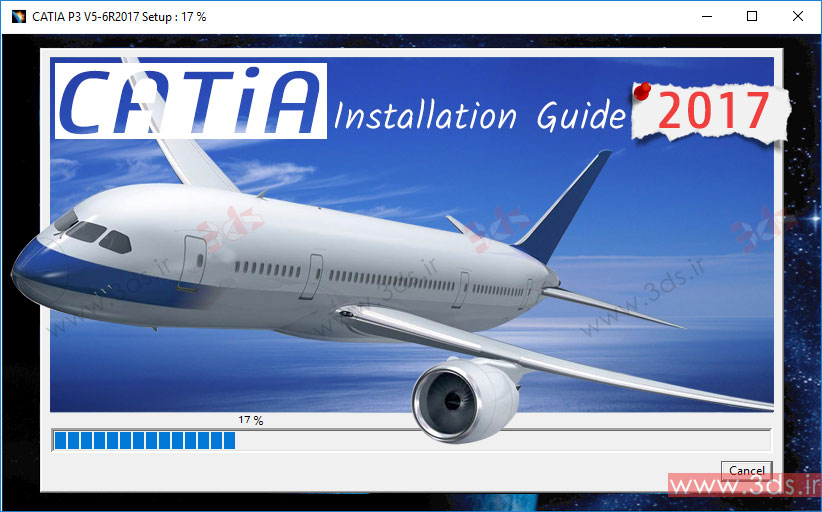
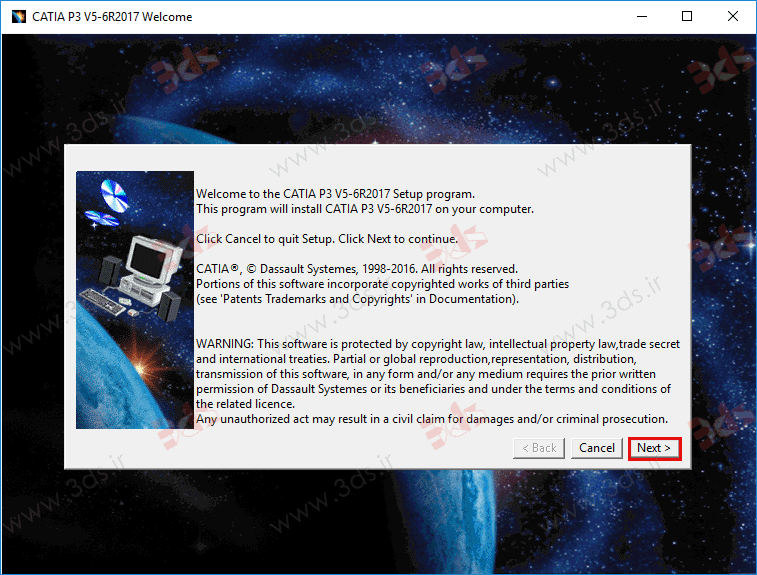
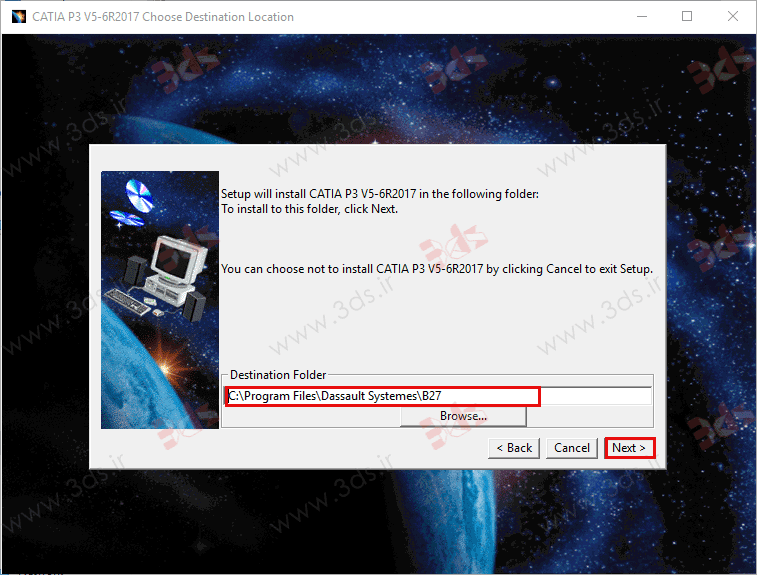
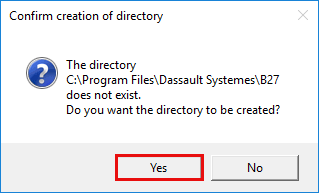
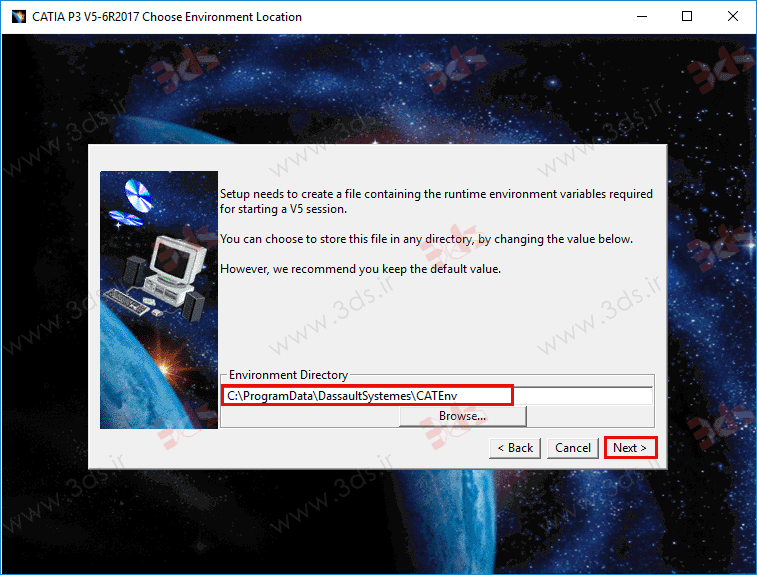
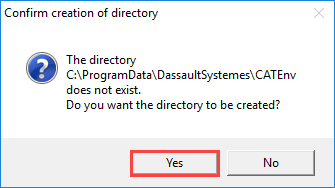
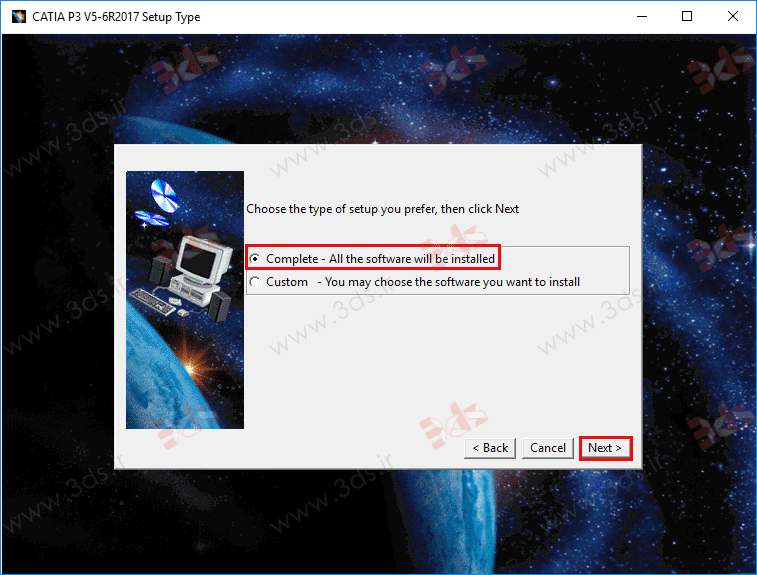
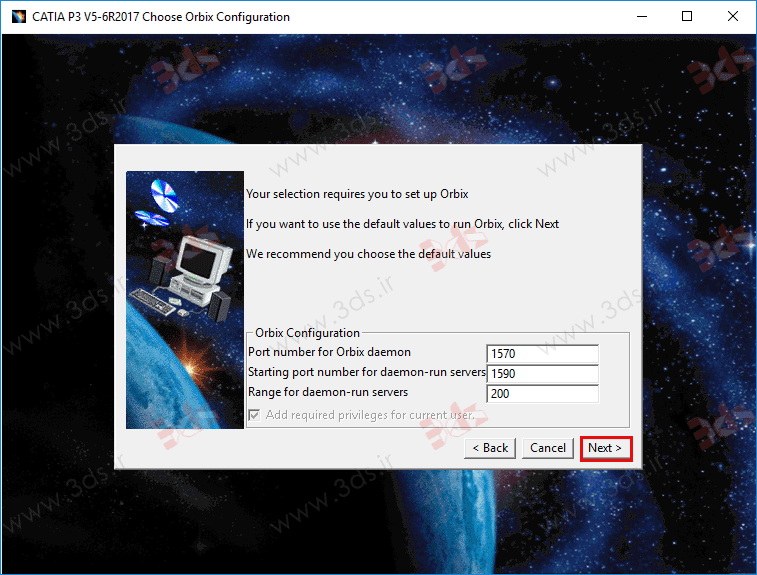
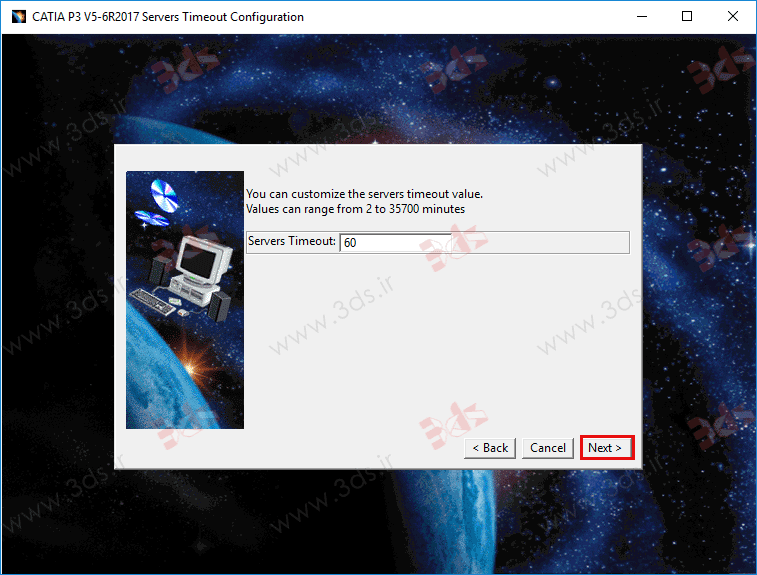
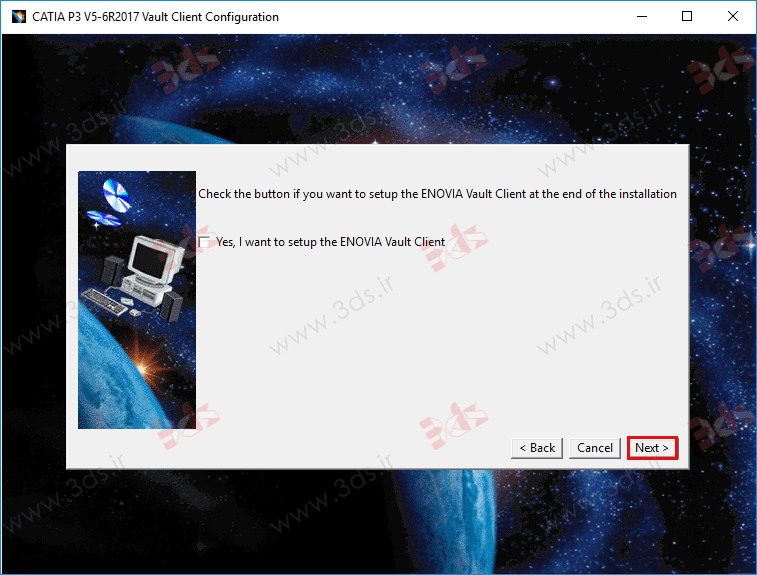
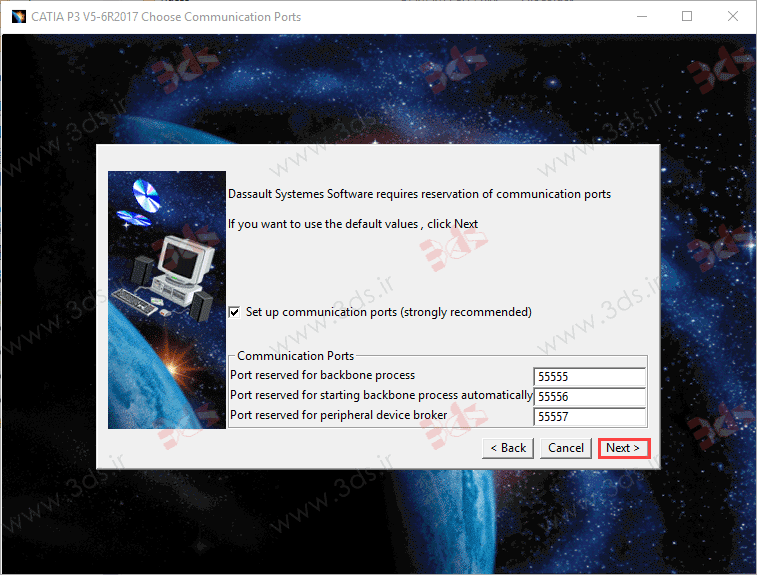
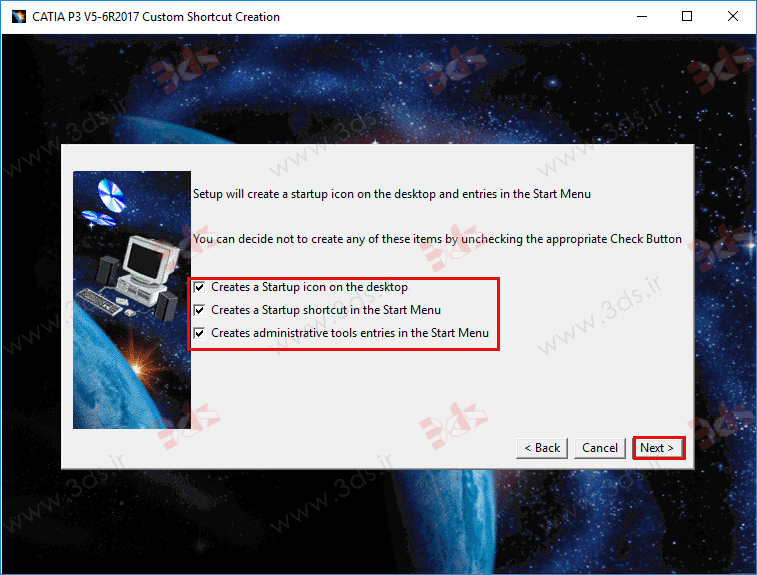
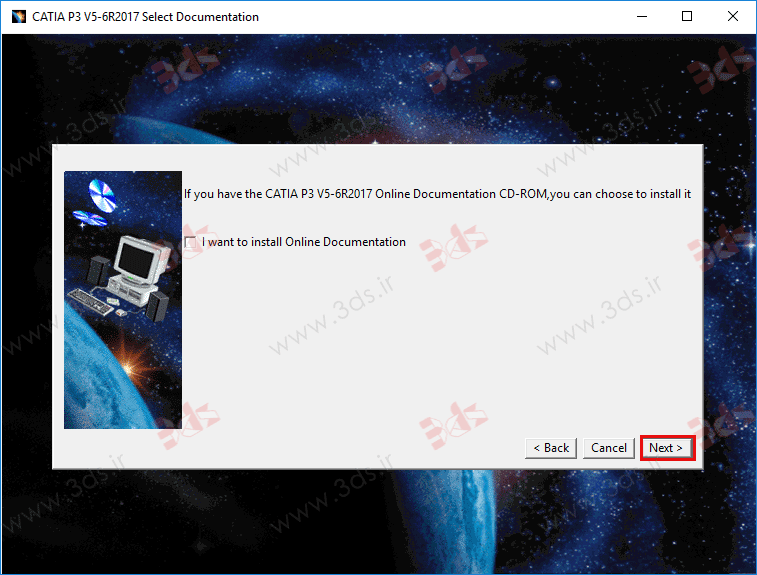

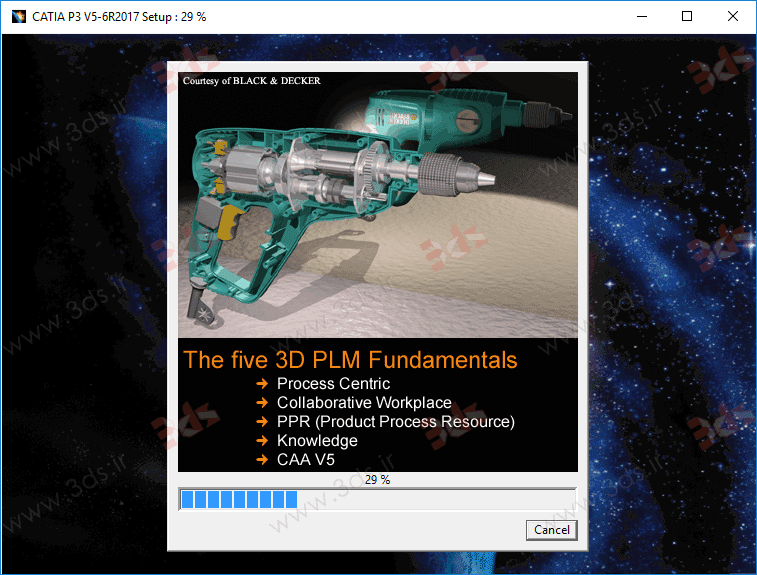
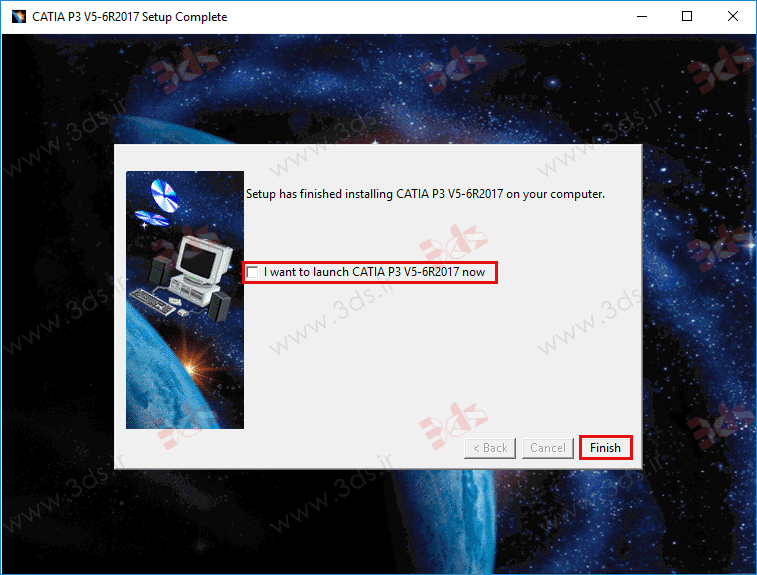
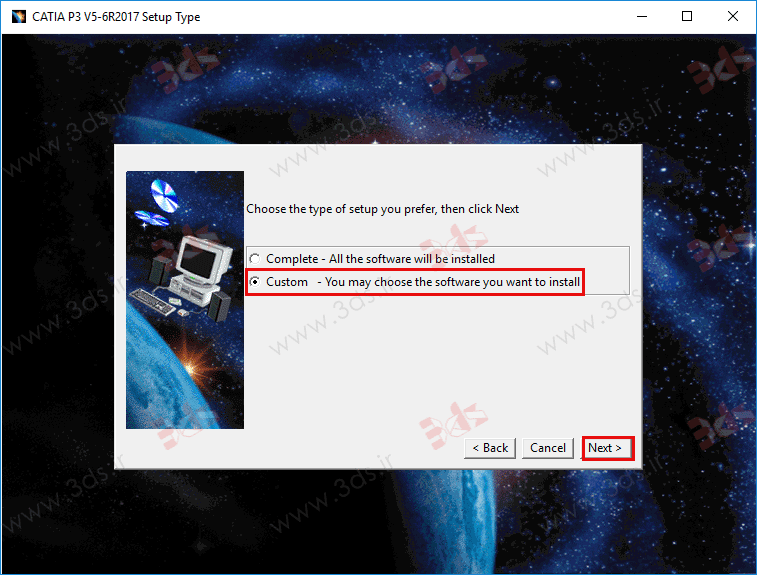
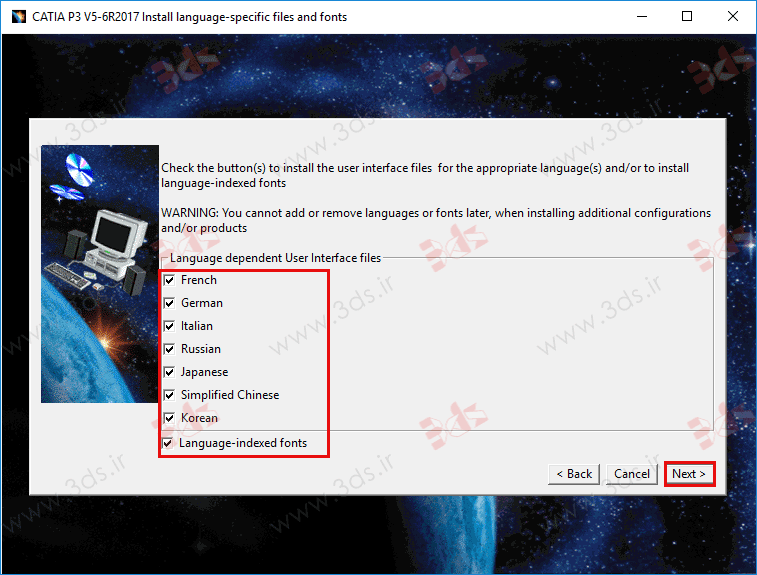
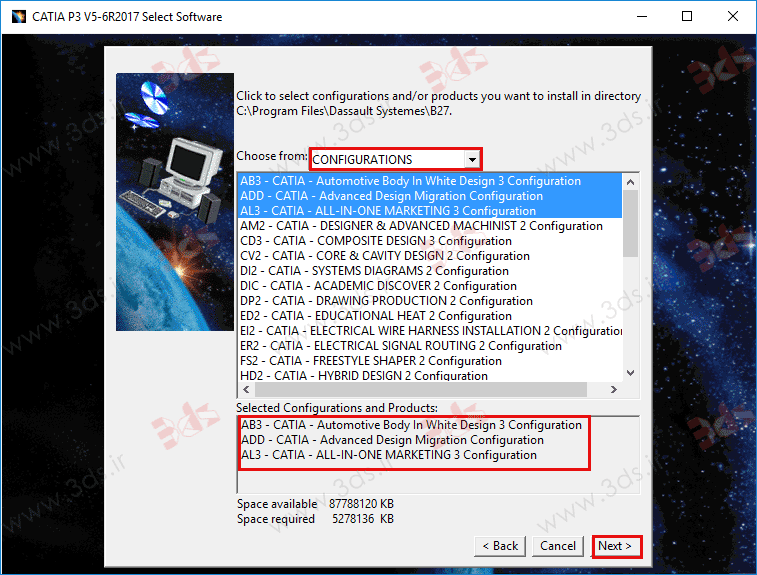
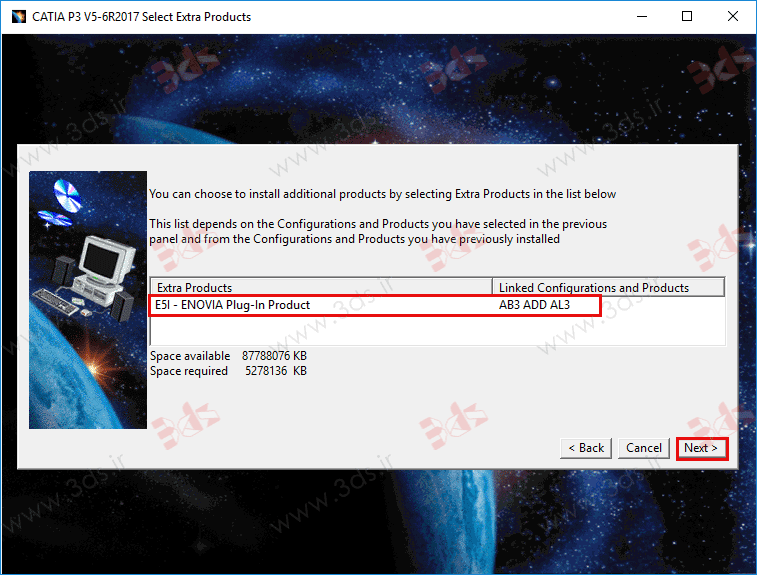
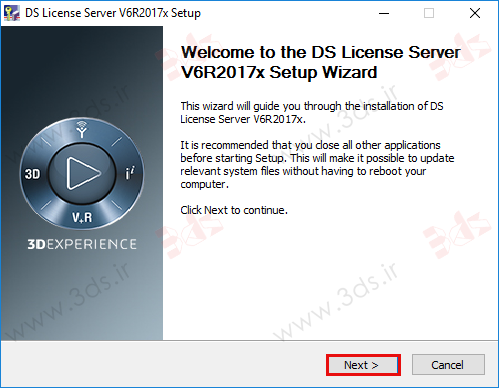
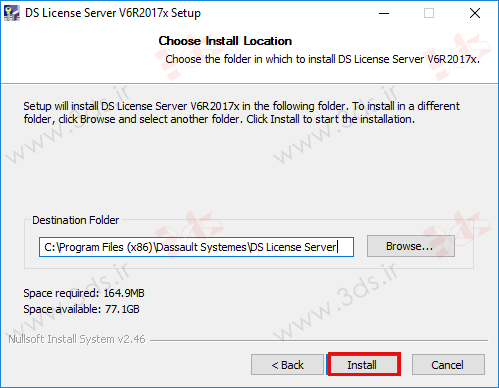
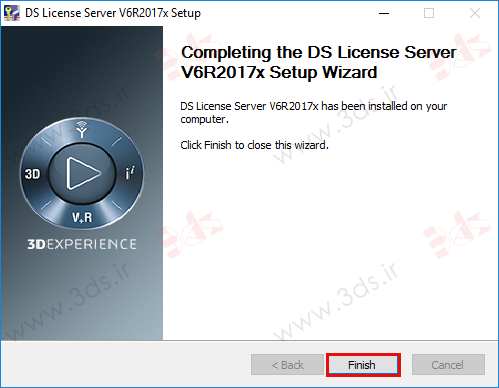
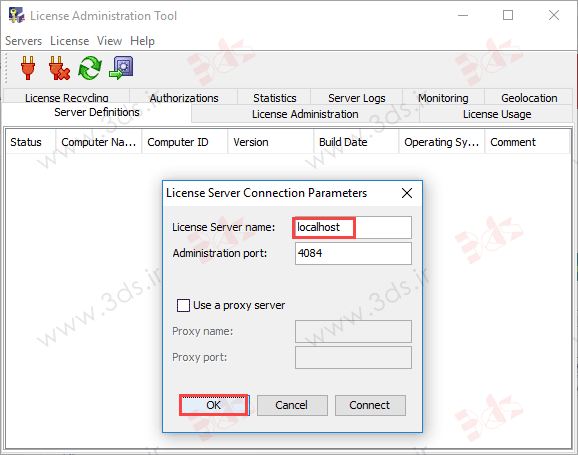
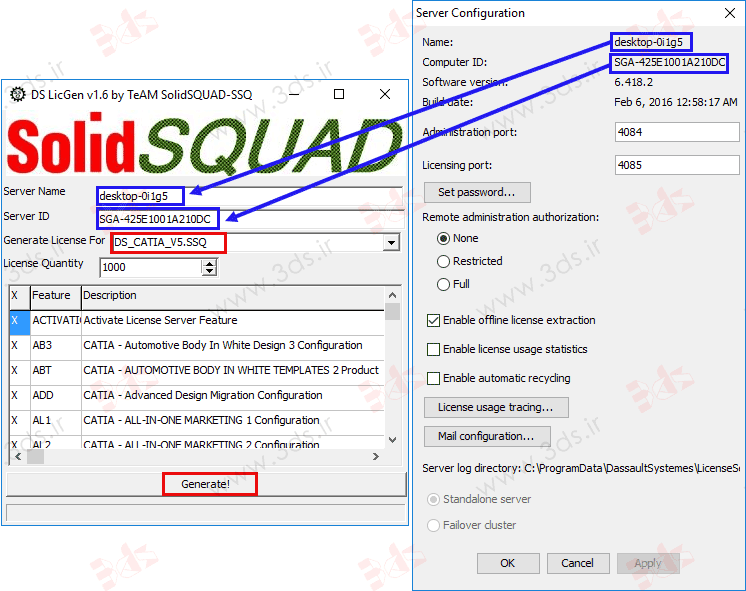

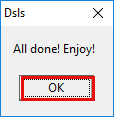
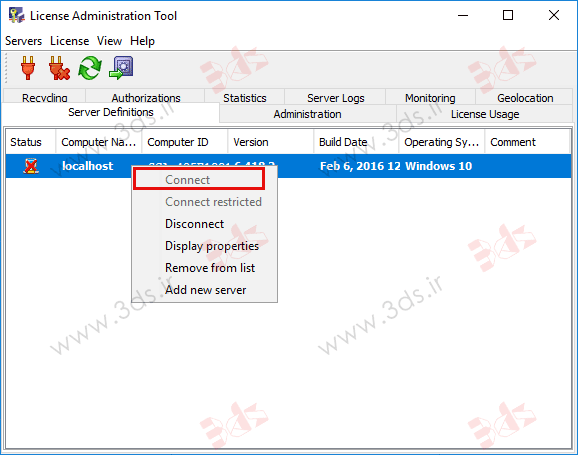
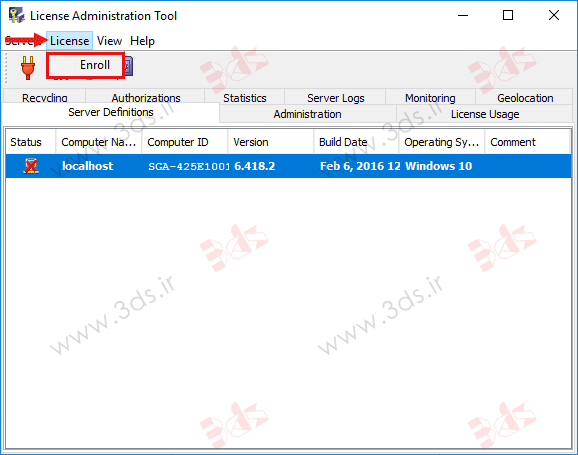
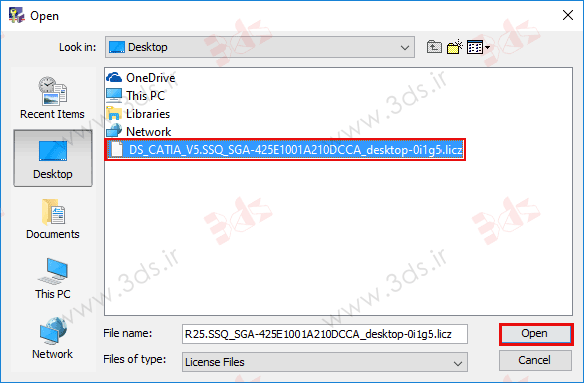
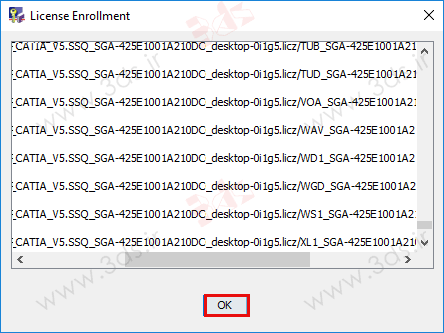
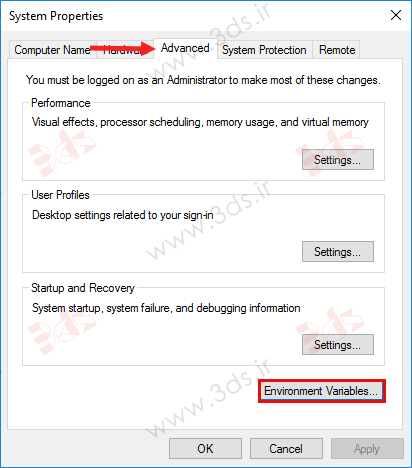
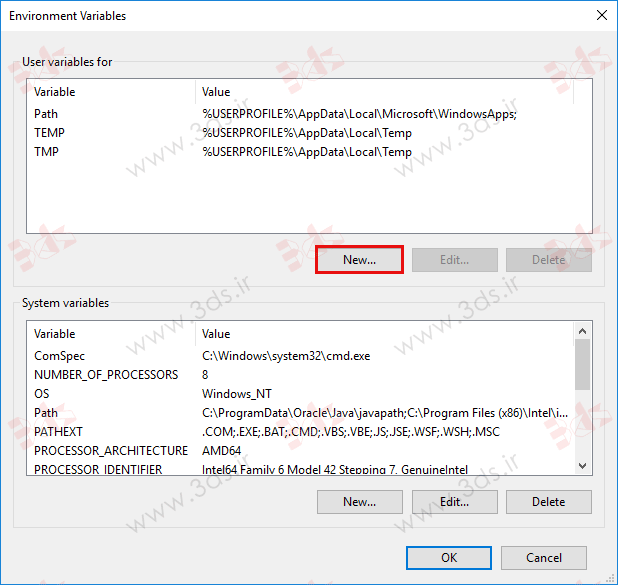
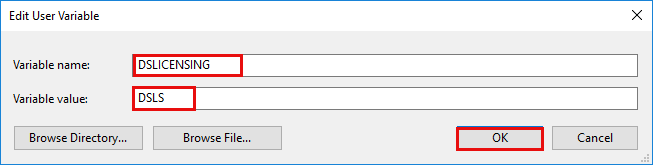
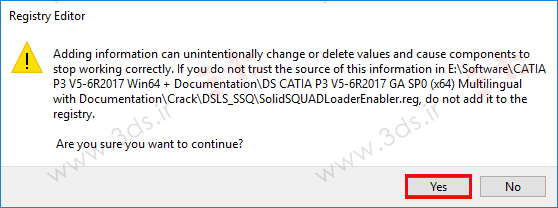
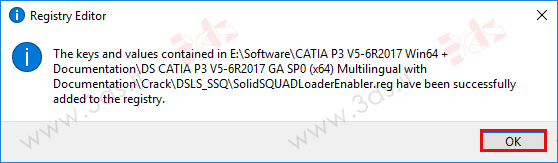
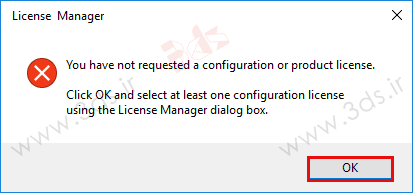
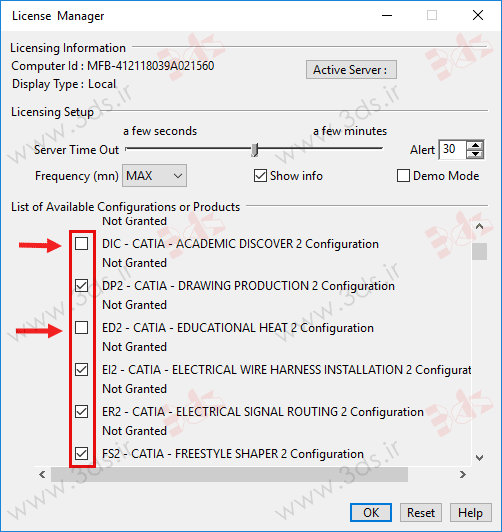
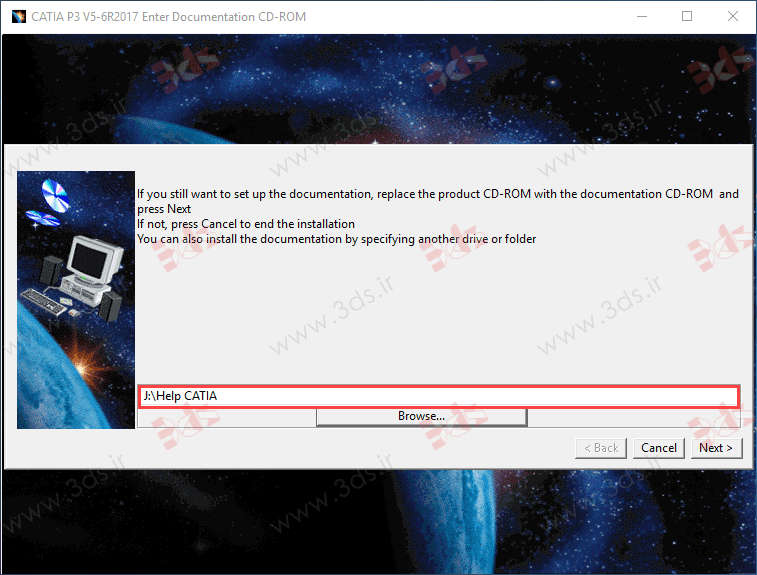
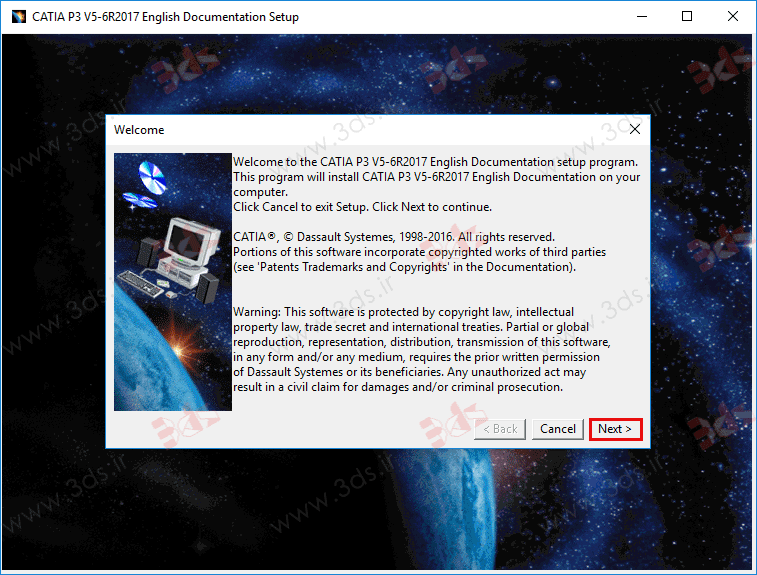
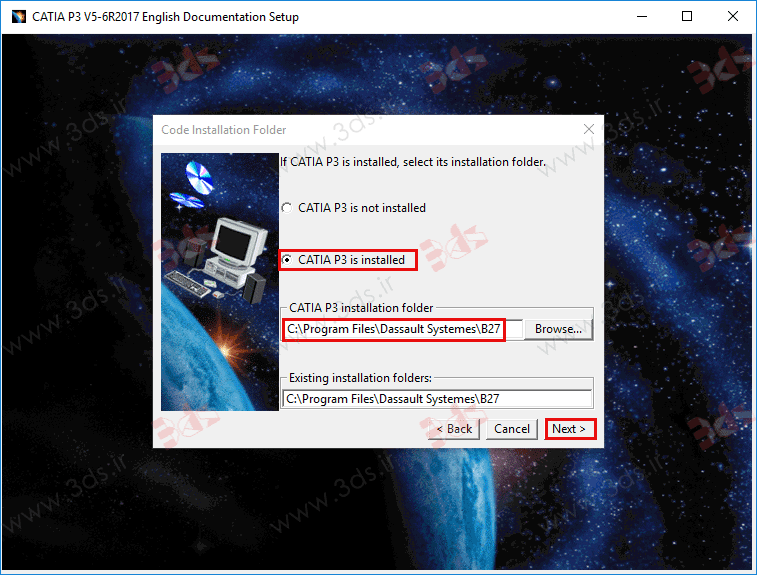
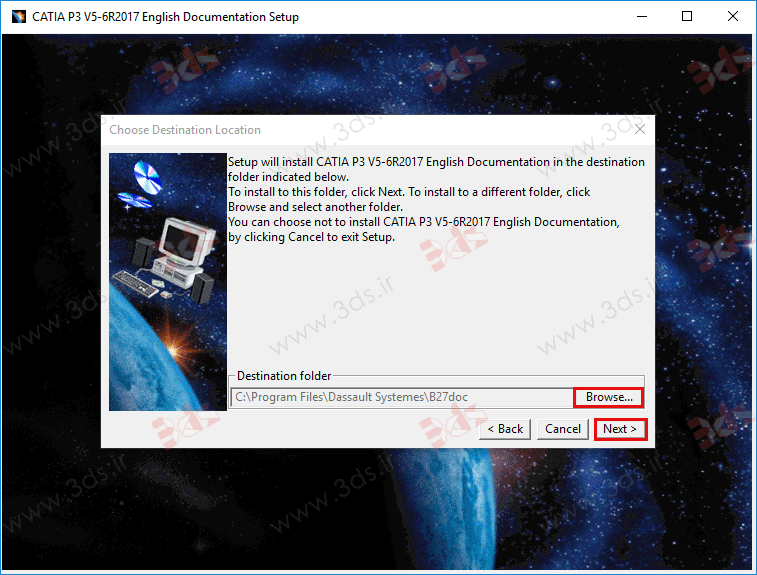
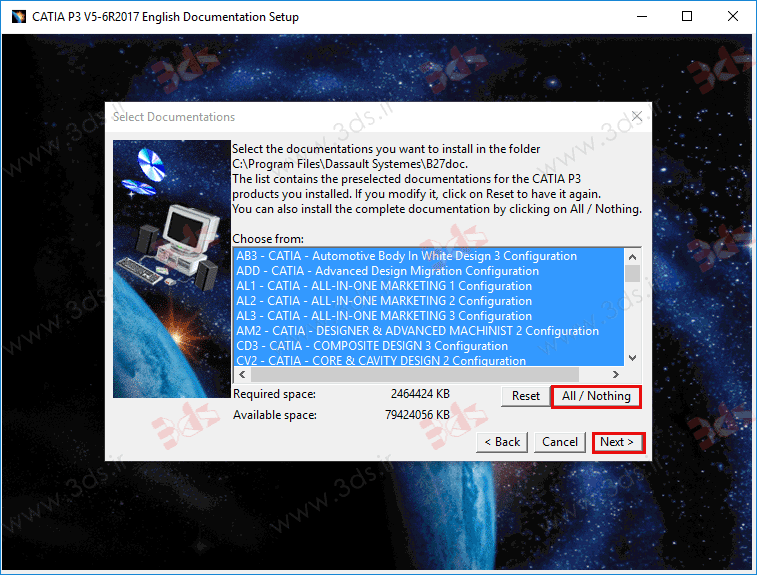
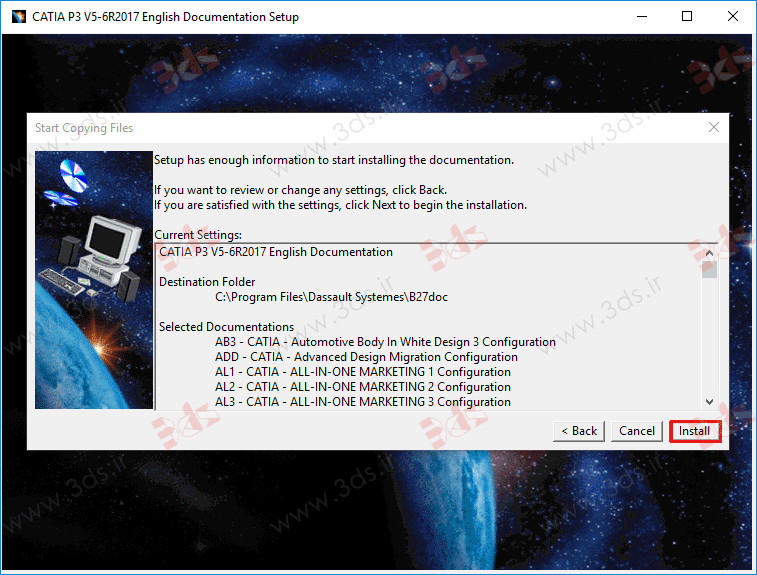
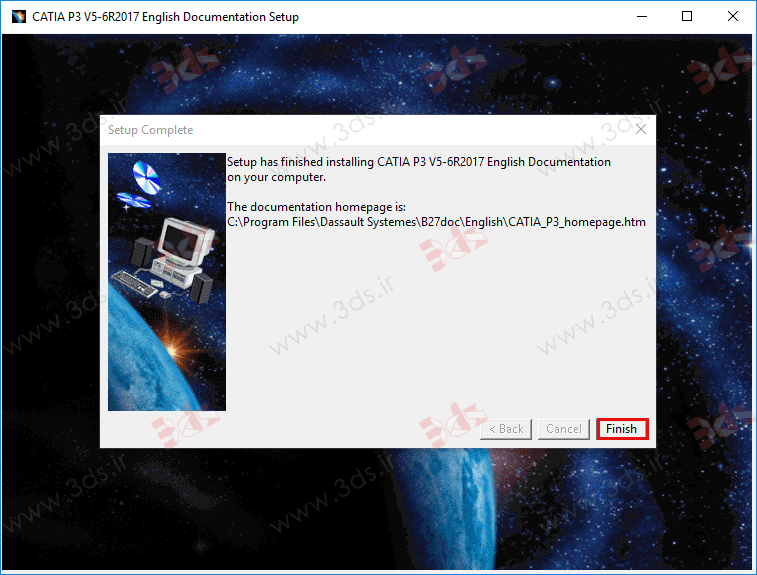

سلام خسته نباشید….من کتیا رو کامل نصب کردم کرکشم کردم ولی الان که نرم افزارو باز میکنم یه خطایی میاد که اونو ک اوکی میزنم نرم افزار بسته میشه ….ارورشم نوشته راه اندازی گرم نشد لطفا کمکم کنید
منم دقیقا همین مسکلو دارم
سلام
در کنترل پنل ویندوز وارد قسمت Region and Language شده و Format رو روی English (United State) قرار دهید.
سلام
1- فایل نصبی 2017 مناسب را از کجا دانلود کنم؟
2- آخرین ورژن کرک شده ی قابل نصب کدام است؟
با تشکر
سلام
از مسیر زیر دانلود کنید.
https://downloadly.ir/software/engineering-specialized/catia-5/
سلام تو مرحله ی آخر نصب برای فعال کردن کرک اون فایلی که توی راهنما گفتینو پیدا نمیکنمSolidSQUADLoaderEnabler.reg اینو
سلام
احتمالا این فایل در منبعی که شما نرم افزار را تهیه کردید موجود نیست. این آموزش نصب بر اساس منبع SolidSQUAD است. البته بدون این فایل هم امکان داره مشکلی پیش نیاد. ادامه نصب را انجام بدید.
سلام
تشکر فراوان بابت آموزش نصب
روی ویندوز 10 نسخه v5-6R2017 v رو نصب کردم. و به کمک آموزش شما فعال و درست شد. دوستان تنظیمات region رو حتمان از نکات نصب مطالعه و اعمال کنید تا درست شود.
سلام
ممنون، موفق باشید…
با سلام وتشکر به خاطر سایت مفید شما
من نرم افزار و کرکش را نصب کردم فقط مرحله آخر که باید نرم افزار را اجرا کنم و تیک های مورد نظررا انتخاب کنم این تیک ها فعال نیست و هر کاری کردم هم فعال نشد حتی دوباره کرک را نصب کردم و نشد لطفا راهنمایی کنید
ممنون
سلام
از connect بودن لایسنس مطمئن شوید.
سلام منم همین مشکلو داشتم راه حلش اینه که DS License Server Administration رو بصورت Run as admins اجرا کنید سپس روی localhost کلیک راست کنید و Display properties رو انتخاب کنید و بعد گزینه ی License usage tracing رو انتخاب کنید و از منو باز شده select all را بزنید و ترجیحا تیک سه گزینه DIC و ED2 و I3D را بردارید و سپس CATIA را اجرا کنید و در منو لایسنس تیک همه موارد بجز اون سه مورد را بزنید و ok را بزنید
سلام.
من این مشکل رو داشتم و همچنان هم دارم. راه شما رو هم انجام دادم ولی باز همچنان فعال نیس.
ممنون میشم کمکم کنین
مهندس دمت گرم.حل شد
سلام
کتیا ورژن 2019 یا 2018 موجود نیست؟ من هر چی گشتم لینک دانلود کتیا 2019 رو پیدا نکردم اگه شما فایلش رو دارید میتونید برام بفرستید
ممنون
سلام
فعلا هیچکدام در دسترس نیست. آخرین نسخه موجود Catia v5-6r2017 است.
با سلام و خسته نباشی
من ورژن v5r21 رو استفاده میکنم ولی علاقه مندم که ورژن جدید رو دانلود کنم ولی چیزی که فهمیدم ورژن های جدید کمی ناپایدار هستن و لایسنس هاشون اذیت میکنه.
خواستم بپرسم ایا ورژن جدید تفاوت زیادی با v5r21 میکنه و در نهایت پیشنهاد شما چیه؟
سلام
اگه صرفاً از محیط های پایه برای کارهای معمولی استفاده میکنید، نیازی به تغییر ورژن ندارید چون هیچ تغییر محسوسی برای این محیطها ایجاد نشده است. در کل اگر کارتون با همین ورژن راه میفته، از همین ورژن استفاده کنید.
سلام خسته نباشید سایتتون مفید بود بنده دنبال پلاگین simdesigner برای کتیا می گردم جایی نمی توانم پیدا کنم اگه راهنمایی کنید ممنون میشم
سلام
ممنون از توجه شما.
تا جایی که اطلاع دارم نرم افزار simdesigner for catia، برای کتیا نسخه 17 موجود بود، برای نسخه های بالاتر را اطلاعی ندارم.
موفق باشید….
سلام
سیستم من 32 بیتی هست.
نرم افزار کتیا ورژن 2017 یا R27 را چطور میتونم دانلود کنم یا نصب کنم؟
آیا همین ورژن 64 بیتی نصب میشه رو سیستم من؟
سلام
نرم افزار 64 بیتی روی سیستم 32 بیتی نصب نمیشه.
درود. من نرم افزار رو دو بار نصب کردم. متاسفانه هیچ مشکلی نیست در مسیر نصب فقط نرم افزار اون گرافیک سالم و کامل رو نداره. محیطش رنگش بنفشه و کلا همه کلیدها ظاهرا فعال نیست. مشکل کجاست به نظر شما؟
سلام
چک کنید ببینید پلتفرم P2 فعال باشه.
ثلام جناب
واسه من قسمت saveکتیا فعال نمیشه!چیکار باید کرد؟
سلام
داخل پست نکات نصب کتیا توضیح داده شده است.
https://umec.ir/catia-installation-guide-getting-started/
موفق باشید
ویندوز من ۱۰ هست و نمیتونمنسخه ۳۲ بیتی رو نصب کنم روی سیستم ۶۴ بیتی . حتی وقتی run as administer رو میزنم همین eror رو میده. راه حلش چیه ؟
سلام
نسخه 32 بیتی Catia v5r21 روی ویندوز 10 نصب میشه و تا حالا مشکلی مشاهده نشده. آیا همین نسخه را نصب می کنید؟
با سلام و عرض ادب
میخاستم بدونم که ورژن کتیا v5_6 چه تفاوتی با v5r21 داره،اگر تغیراته محسوس و قابل توجهی نداره ما همون v5r21 رو استفاده کنیم،
واقعا مطالب مفیدی تو سایت گذاشتین،سپاسگزارم
سلام
برای استفاده های عمومی تفاوتی ندارند.
اما در کل تغییرات در حد اضافه شدن چند ابزار محدود و تغییر در گزینه ها و آپشن های مورد استفاده در ابزارهاست.
سلام.
1- آیا کتیا 2017 هم مثل ورژن های قدیمی تر کتیا سرویس پک2 را دارد؟(در صورتی که در فایلی که من دانلود کردم خبری از سرویس پک 2 نبود)
2- ایا لازم است که ((DS CATIA_DELMIA-ENOVIA V5-6R2017 SP6 Update)) نصب شود؟ و در کل این مربوط به چی می شود؟
ممنون. موفق باشید.
سلام
نیازی به نصب نیست.
سلام
خسته نباشید
در قسمت license manager من اون سه تا گزینه که گفتین رو غیر فعال کردم و نصف گزینه های دیگه رو فعال کردم
اما بغد دستم خورد و ok رو زدم و نتونستم بقیه گزینه های دیگه رو فعال کنم
الآن مشکلی پیش میاد؟
سلام
احتمالا تعدادی از محیطها را نداشته باشید. مجدد هم میتونید فعال کنید.
چگونه میشه مجدد فعال کرد؟
از مسیر Tools> Options> General> Licensing می توانید به لایسنس دسترسی پیدا کنید.
سلام من نرم افزار رو طبق چیزی که تو سایت نوشتین نصب کردم اما متاسفانه وقتی روی نرم افزار کلیلک میکنم اطلا باز نمیشه . یه بار ان اینستال کردم و مراحل رو از اول انجام دادم اما تغییری نکرد . ممنون میشم راهنماییم کنید.
برای منم این مسکل پیش اومده و نتوستم هنوز کاری انجام بدم !
با سلام و تشکر فراوان از استاد گرامی
لطفا بفرمائید آیا قبل از هر بار نصب نرم افزار کتیا میبایستی ، (به جهت نصب فایلهای ریجستری نرم افزار روی ویندوز به هنگام نصب کتیا) ویندوز را مجددا نصب کرد یا خیر و اینکه نصب ورژن 2016 یا 2017 کتیا روی کدامیک از ویندوز ها 7 یا 10 کارایی بهتری دارد . با سپاس
سلام
نه نیازی به نصب مجدد ویندوز نیست، حتی اگر نسخه های مختلف کتیا را قبلاً نصب کرده باشید.
توصیه میشود نسخه 2016 را اصلاً استفاده نکنید. نسخه CATIA V5-6R2017 روی همه ویندوزها کارایی مناسب دارد.
کسایی که تو کرک ویندوز 10 مشکل دارن ورژن 2015 کتیا رو نصب کنند
سلام روزتون بخیر
ببخشید تو نصب کتیا به مشکلی برخوردم
قسمت اخر ک باید تیک محصولات نصب شده رو در پنجره license manager بزنم تا فعال بشه ، همه ی گزینه ها غیر فعال هستن و نمیشه تیک زد
لطفا راهنماییم کنین ؟
سلام
برای فعال بودن گزینه های لایسنس، localhost باید Connect شده باشد. در پنجره License Administration Tool بر روی آن راست کلیک کرده و گزینه Connect را انتخاب کنید.
سلام قربان خسته نباشید شبتون بخیر منم همین مشکل را دارم و همه کارارم درست انجام دادم اما فکر کنم دلیلش اینه که کامپیوتر ای دی که تو کتیا دارم با اونی که تو سرور لاینسم دارم متفاوته راهی برای عوض کردن کامپیوتر ای دی تو کتیا هستش؟
من به دلیل اینکه نرم افزارهای دیگری از شرکت Dassault داشتم، پوشه ی Dassault Systemes نیز در کامپیوتر داشتم که فایل را اشتباهی در آن کپی کرده بودم. یادتان باشد باید در پوشه ی DassaultSystemes که کلمات آن سر هم است پوشه ی لایسنس را کپی کنید.
سلام منم همین مشکلو داشتم راه حلش اینه که DS License Server Administration رو بصورت Run as admins اجرا کنید سپس روی localhost کلیک راست کنیدو پس از اینکه روی Localhost کلیک راست کرده و connect کردید مجدداً راست کلیک کرده و Display properties رو انتخاب کنید و بعد گزینه ی License usage tracing رو انتخاب کنید و از منو باز شده select all را بزنید و ترجیحا تیک سه گزینه DIC و ED2 و I3D را بردارید و سپس CATIA را اجرا کنید و در منو لایسنس تیک همه موارد بجز اون سه مورد را بزنید و ok را بزنید.
سلام خسته نباشید….من کتیا رو کامل نصب کردم کرکشم کردم ولی الان که نرم افزارو باز میکنم یه خطایی میاد ارورشم نوشته( No Warm Start available ) و بعداز اون هم پیغام میده ( Click OK to terminate ) و بعد از اون هم نرم افزار بسته میشه لطفا کمکم کنید.
سلام
در کنترل پنل ویندوز وارد قسمت Region and Language شده و Format رو روی English (United State) قرار دهید.